Kore.aiボットプラットフォームでは、ボットビルダーを使用してエンタープライズグレードのAI対応の対話型チャットボットを導入できます。ボットの構築、トレーニング、テスト、および監視のための直感的なグラフィカルインターフェイスを備えています。
条件付きルーティングを使用してバックエンドシステムに複数の呼び出しを行う必要のある複雑なボット、ユーザーにコンテキスト通知を送信するボット、さらにはユーザーの問い合わせに応答するボットの場合でも、ボットの構築はこれまでになく簡単になります。
ボットビルダーへのアクセス
Kore.aiボットビルダープラットフォームを使用するには、https://jp-bots.kore.ai/にアクセスしてください。ログインページが開きます。Kore.aiボットビルダーには、次の2つの方法のいずれかでサインアップできます。
- 新しいアカウントの作成:ボットビルダーでは、すべてのユーザーが自身のメールアドレスを使用してプラットフォームにサインアップできます。サインアップして個人アカウントを作成することも、Kore.aiにエンタープライズアカウントを設定して管理者となることもできます。アカウントにサインアップすると、自動的にアカウントの管理者となり、他のユーザーをアカウントに招待できます。
- 既存のエンタープライズアカウントに参加する:エンタープライズがすでにKore.aiを使用している場合は、次のいずれかの方法でアカウントを利用することができます。
- エンタープライズアカウントのボット管理者から招待メールが送信されます。招待メールをまだ受け取っていない場合は、ボット管理者に連絡してアクセスしてください。
- エンタープライズメールアカウントを使用してサインアップすると、エンタープライズネットワークに参加するか、独自の個人アカウントを作成するように求められます。
新規アカウントのサインアップ
新しいボットビルダーアカウントにサインアップするには、次のステップに従います:
- https://jp-bots.kore.ai/botbuilder/loginにアクセスします。
- 「サインアップ」ページで、「メールの入力」フィールドにメールIDを入力します。
メモ:メールアドレスがすでに登録されている場合、プラットフォームはサインインワークフローを開始し、パスワードの入力を求めます。
- 他の詳細情報をすべて入力して、アカウントを作成します。
メモ:作成するアカウントは、会社/アカウント名で識別されます。アカウントに他のユーザーを招待すると、メールにこの名前が含まれるようになります。
-
サインアップをクリックします。入力したメールアドレスに確認メールが送信されます。新しいアカウントにサインインするためのリンクを確認します。リンクを確認すると、アカウントが作成されます。
ランディングページ
Kore.aiボットビルダーにサインインすると、ランディングページに移動します。このページから、Kore.aiプラットフォームのさまざまな機能にアクセスできます。
-
バーチャルアシスタント-AIを利用してチャットボットを設計、構築、テスト、およびデプロイします。これはデフォルトで選択されています。詳細はこちらを参照してください。
- プロセスアプリ--内部および外部プロセスを自動化するための、マルチステップおよびマルチユーザーワークフローを構築します。たとえば、経費の払い戻し、休暇の承認などです。詳細についてはこちらを参照してください。
- データ-データテーブル、テーブルビューを定義し、バーチャルアシスタントとプロセスアプリからそれらを操作します。外部サービスに頼ることなく、データニーズに対応できます。詳細はこちらを参照してください。
- ストアの探索-Kore.aiプラットフォームで実行されているKore.aiのオンラインマーケットプレイスから、テンプレートボットを探索してインポートします。詳細はこちらを参照してください。
招待ユーザー-ボット管理者
アカウント管理者は、ボット管理ポータルから他のエンタープライズユーザーを招待して、ボットアカウントに追加できます。Kore.aiボットビルダーアカウントにユーザーを招待するには、次のステップに従います。
- ボット管理ポータルにサインインします。
- 左側のペインで、登録>招待を選択します。
- 招待したいユーザーのメールIDを入力します。
- 招待状を送信をクリックします。これらのユーザーに招待メールが送信されます。
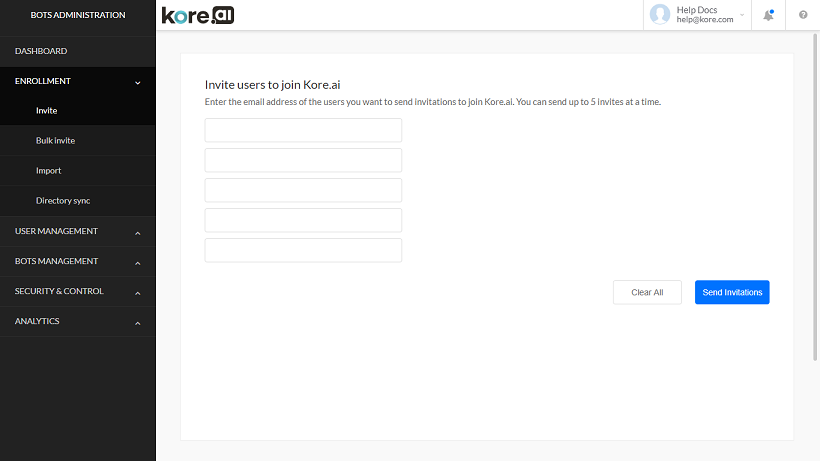
- 招待されたユーザーが招待を受け入れると、サインアップページに移動されます。
- ユーザーがプラットフォームを初めて使用する場合は、ステップ3に示されている必要な詳細を入力して、登録を完了させる必要があります。
- ユーザーのメールアドレスがすでにプラットフォームに登録されている場合、ユーザーはサインインするためのパスワードを入力するように求められます。
ボットビルダーへのアクセス権の付与
ユーザーがアカウントに招待されると、管理者はこれらのユーザーのボットビルダーへのアクセスを有効にできます。アカウントユーザーにボットビルダーへのアクセスを許可するには、次のステップに従います。
- ボット管理ポータルにサインインします。
- 左側のペインで、ユーザー管理>ユーザーを選択します。
- 「ユーザー管理」ウィンドウで、ボットビルダーへのアクセス権を割り当てるユーザーを選択します。
- アクションドロップダウンリストからボットビルダーアクセス権を選択し、適用をクリックします。


